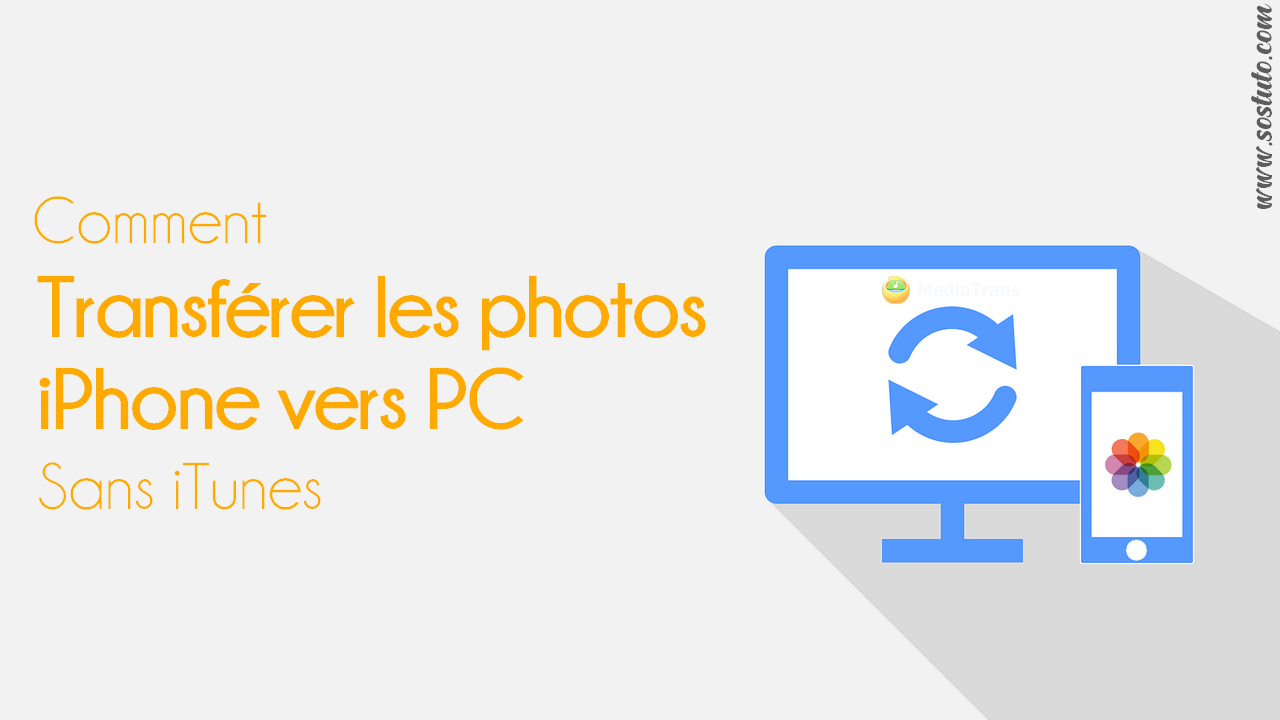iTunes est le logiciel de gestion de bibliothèque multimédia pour les appareils iOS sur PC. Il est parfait pour synchroniser de la musique, des vidéos sur iPhone mais pas efficace pour les photos. Vous voulez savoir comment transférer les photos d’un iPhone vers un PC sans utiliser iTunes et sans passer par des manipulations fastidieuses, alors suivez ce guide.
Les iPhone possèdent aujourd’hui des appareils photo de très haute qualité, on les utilise partout pour capturer des beaux clichés en famille, ils sont même utilisés par les professionnels pour le shooting.
Dans plusieurs cas, on a besoin de transférer ses photos de l’iPhone sur PC pour les éditer avec Photoshop par exemple ou juste les parcourir sur un grand écran, dans ce cas, que faites-vous ?
La plupart des gens utilisent l’explorateur Windows, il faut brancher l’appareil sur le PC et il sera reconnu comme un périphérique de stockage et là, on peut naviguer vers le Stockage Interne / DCIM / puis éplucher chaque dossier pour chercher la photo à importer. Parfois certaines photos de l’iPhone n’apparaissent pas sur un PC.
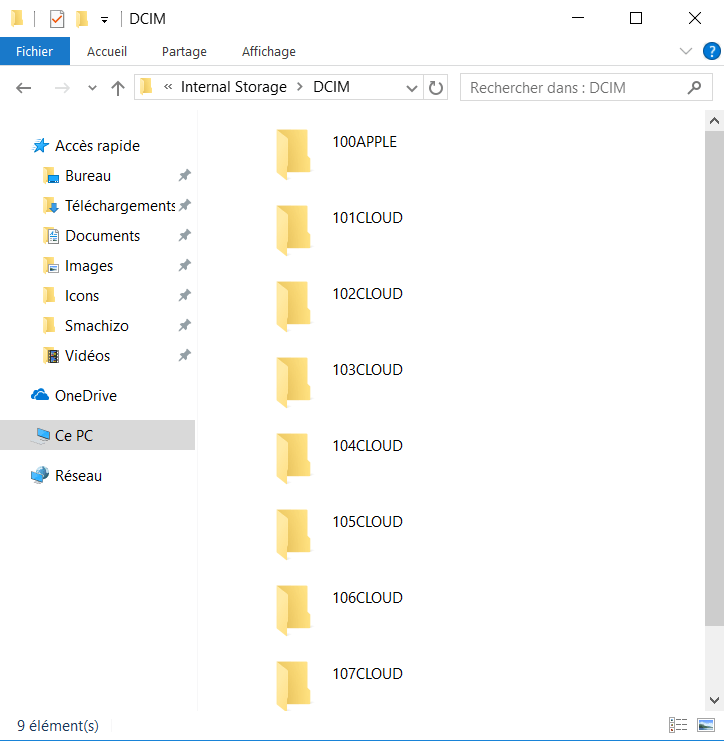
C’est fastidieux vu que dans ce dossier DCIM se trouve encore plusieurs dossiers, c’est pourquoi je vous propose ce petit logiciel : WinX MediaTrans.
Pourquoi utiliser WinX MediaTrans pour transférer les photos sur iPhone
WinX MediaTrans :
- Fonctionne sans iTunes et sans installer les pilotes,
- Permet de transférer les photos de l’iPhone vers le PC, ainsi que de la musique, des vidéos,
- Permet de visionner toutes vos photos et vidéos depuis un PC,
- Permet de gérer les albums photos de l’iPhone sur PC,
- Prend en charge tous les formats d’image : JPG / PNG / GIF / BMP / TIFF / HEIC (HEIF),
- Classe les images en jour / mois / année ou d’après leur appli de provenance.
Comment transférer les photos de l’iPhone vers le PC avec WinX MediaTrans en 3 étapes
Préparation : Télécharger la dernière version de WinX MediaTrans et l’installer si vous ne l’avez pas encore fait
Etape 1 : Ouvrir WinX MediaTrans et brancher votre appareil Apple.
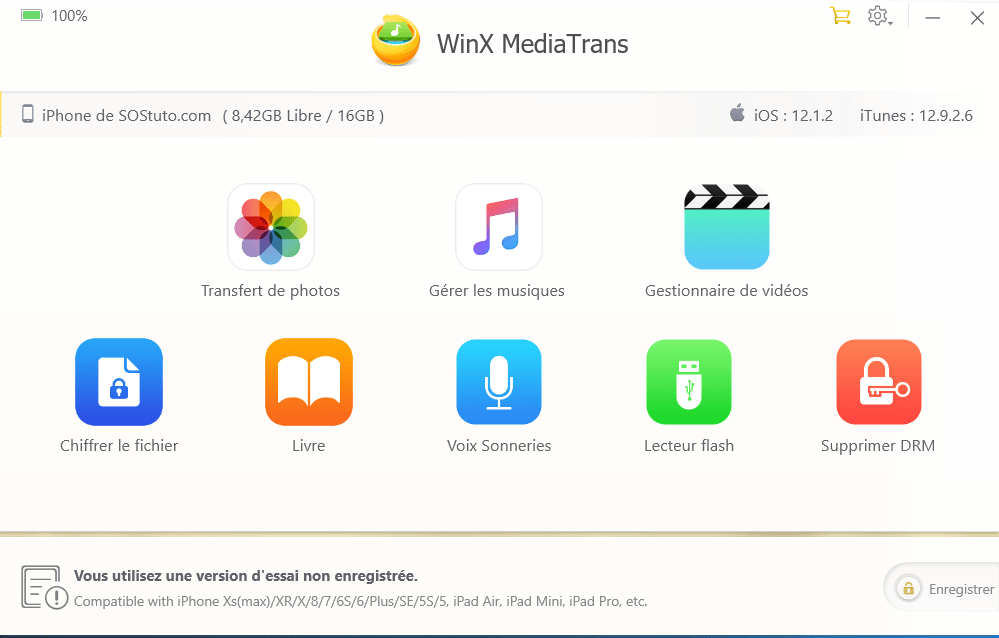
Etape 2 : Cliquer sur Transfert des photos, Gérer les musiques ou Gestionnaire de vidéos pour sélectionner la tâche que vous voulez effectuer. Ici, on sélectionne Transfert des photos.
Etape 3 : Sélectionner les photos que vous voulez transférer sur votre PC ensuite cliquer sur Exporter. Si une fenêtre de rappel d’acheter la licence se présente, vous pouvez l’ignorer en cliquant sur Continuer ou acheter la licence pour débloquer toutes les fonctionnalités.
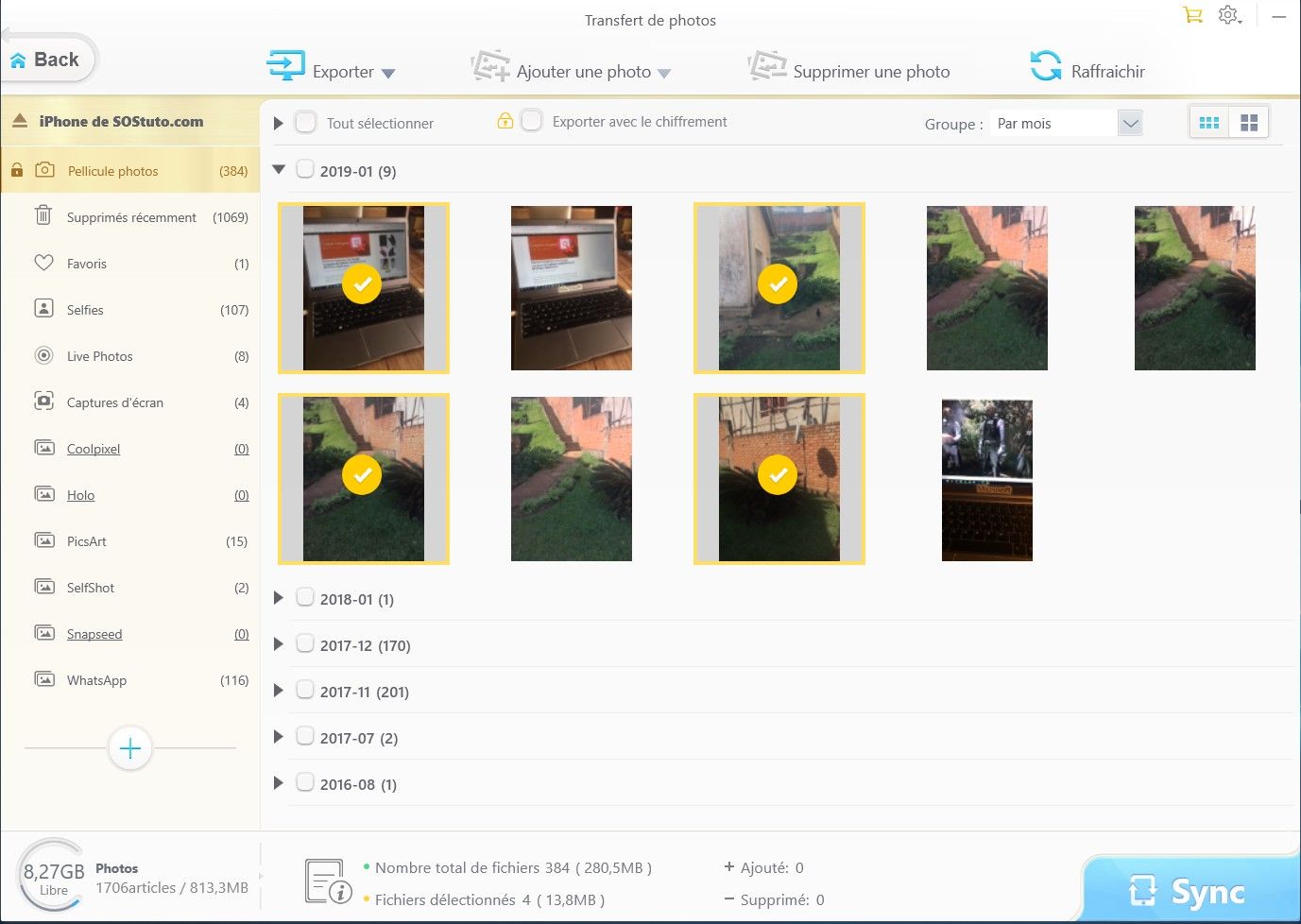
Vos photos seront copiées à l’emplacement Images/MediaTrans.
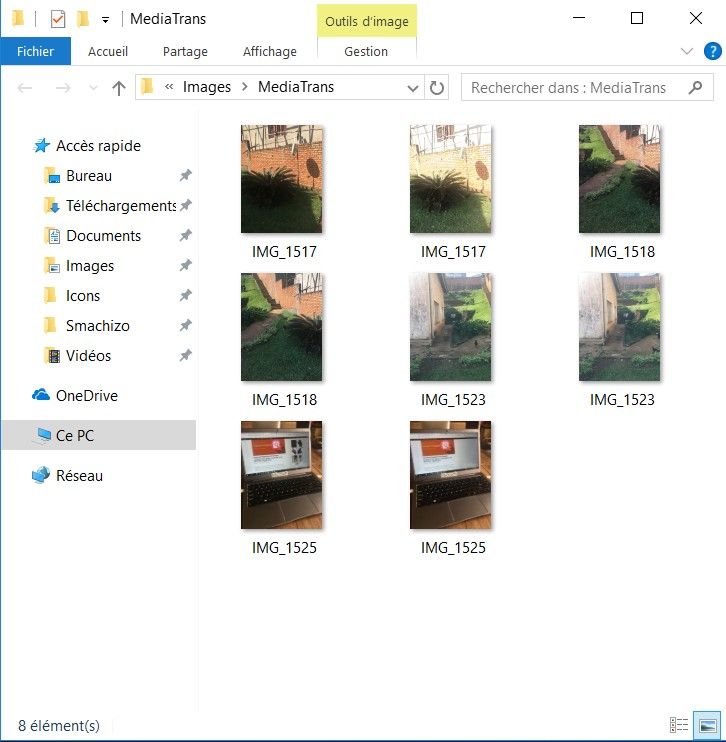
Notes Importantes :
- Dans ce tutoriel, nous avons vus comment transférer les photos d’un iPhone, iPad vers un Ordinateur sous Windows avec le logiciel WinX MediaTrans. Ce logiciel permet aussi de faire l’opération inverse, donc de transférer des photos d’un PC vers un iPhone.
- Nous avons utilisé la version gratuite du logiciel, elle suffit largement pour effectuer cette opération même si elle a une limite sur le nombre de fichiers que vous pouvez transférer chaque jour (190 fichiers).
Conclusion
C’était là une petite astuce pour récupérer les photos de l’iPhone sur le PC en utilisant le logiciel WinX MediaTrans. C’est un logiciel efficace pour gérer la bibliothèque de son iPhone, iPad sur PC.
À part transférer les photos, WinX MediaTrans est aussi facile à utiliser et rapide pour synchroniser les musiques, les vidéos, les memos et autres fichiers de l’iPhone vers le PC et du PC vers l’iPhone. Il peut aussi être utilisé pour la conversion de vos chansons favorites à écouter sur votre iPhone, il peut aussi crypter vos photos pour protéger votre vie privée, supprimer les DRM iTunes, etc. La version d’essai a quelques limites si vous aimez le logiciel, pourquoi ne pas visitez le site officiel de WinX pour télécharger et tester la version d’essai ?